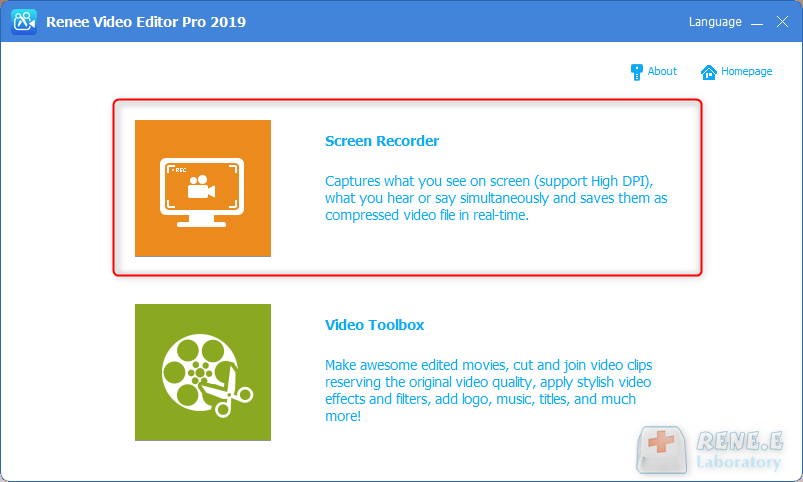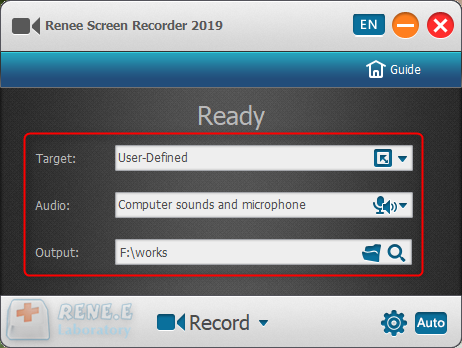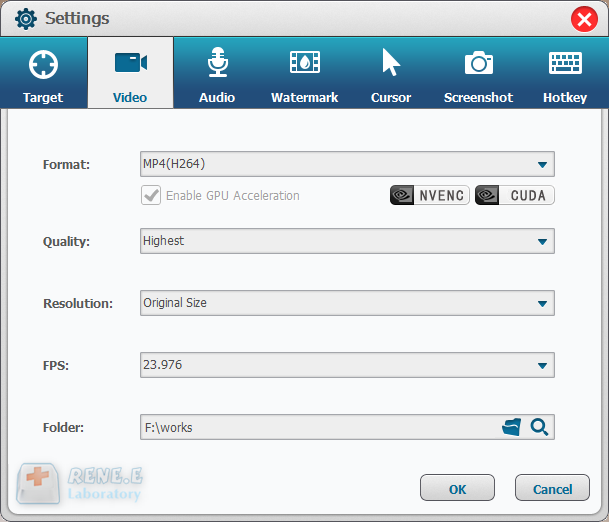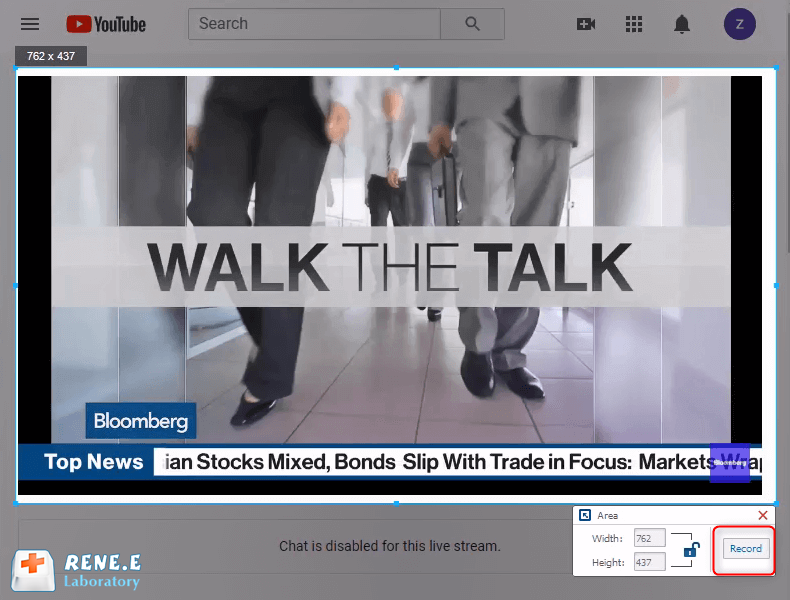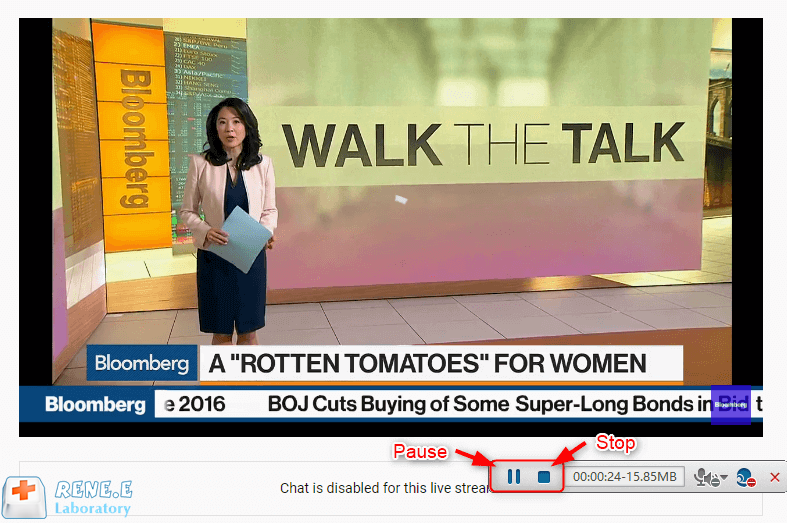Collega iPhone e PC: La Guida Rapida allo Screen Mirroring
- Home
- Supporto
- Suggerimenti Video editore Pro
- Collega iPhone e PC: La Guida Rapida allo Screen Mirroring
Sommario
Il mirroring dello schermo estende la visualizzazione dell'iPhone sul PC, migliorando l'esperienza utente. Scopri come attivarlo facilmente nell'articolo.

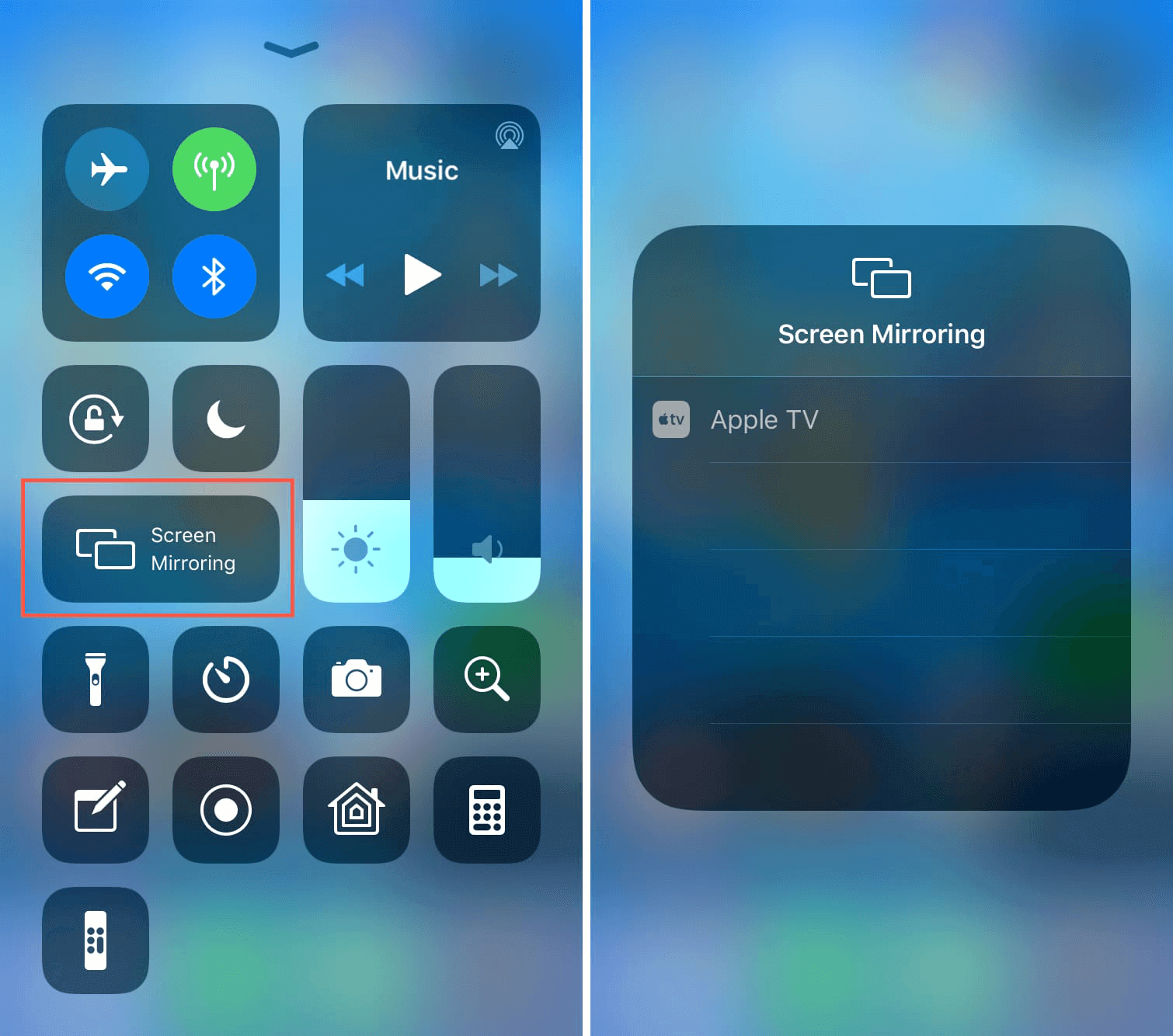

Unione video I video possono essere uniti rapidamente e possono essere aggiunte transizioni interessanti.
Ritaglia video facilmente Le dimensioni e la durata del video possono essere regolate arbitrariamente.
Varie funzioni di modifica È possibile aggiungere vari filtri, effetti speciali, filigrane, musica, sottotitoli, ecc.
Facile da usare L'interfaccia è semplice e i principianti possono completare rapidamente la produzione video/audio.
Software multifunzionale Oltre all'editing video, puoi anche convertire formati e registrare schermate.
Unione video I video possono essere uniti rapidamente e possono essere aggiunte transizioni interessanti.
Ritaglia video facilmente Le dimensioni e la durata del video possono essere regolate arbitrariamente.
Varie funzioni di modifica È possibile aggiungere vari filtri, effetti speciali, filigrane, musica, sottotitoli, ecc.
Passaggio 1: scarica e installa Renee Video Editor Pro. Quindi, fare clic su [ Registratore dello schermo ].